Page 1
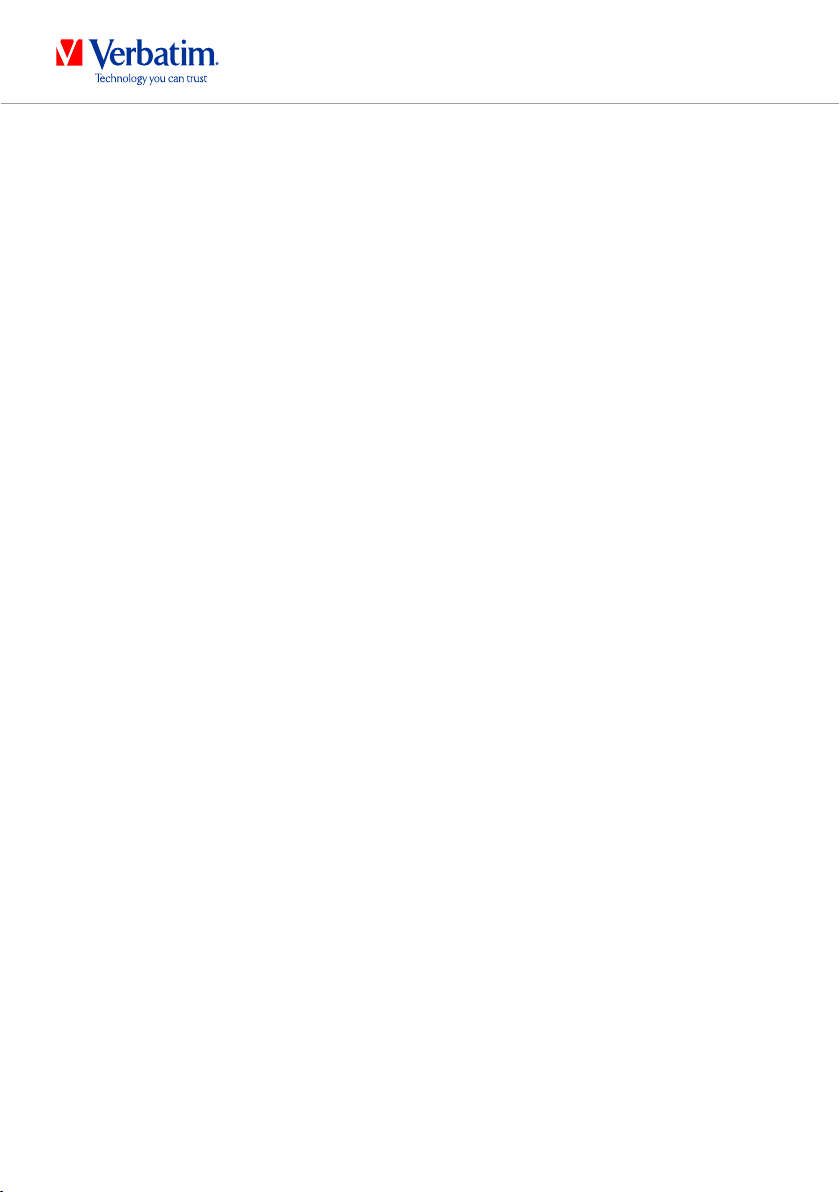
РУКОВОДСТВО ПОЛЬЗОВАТЕЛЯ
ПЕРЕНОСНОЙ ЖЕСТКИЙ ДИСК VERBATIM
Rev. 134
Page 2
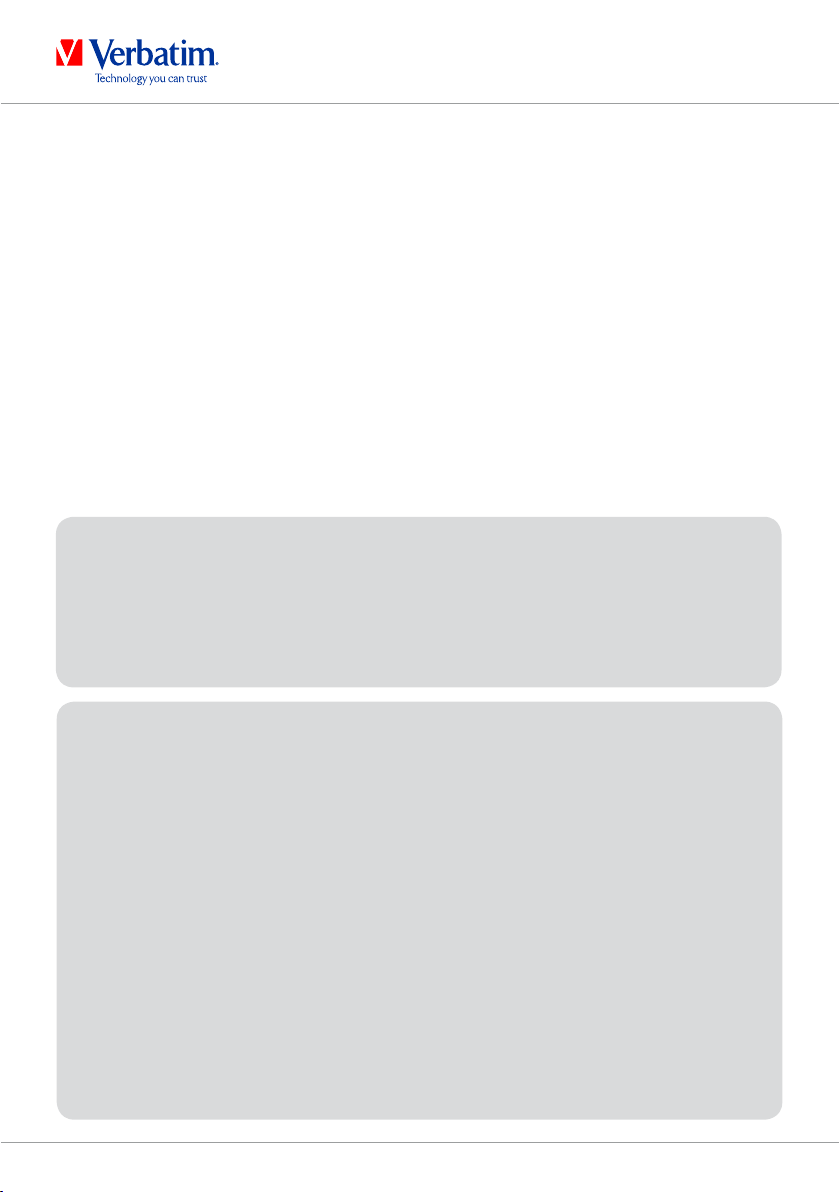
RU
Уважаемый пользователь!
Благодарим вас за выбор переносного жесткого диска Verbatim в качестве внешнего
устройства для хранения данных. Чтобы добиться от продукта максимального эффекта
и производительности, рекомендуем вам перед его использованием внимательно
ознакомиться с этим руководством.
Обратите внимание: настоящее руководство является общим для нескольких продуктов
Verbatim. Изображения в нем могут не соответствовать устройству, которое вы
приобрели.
Комплект
Проверьте содержимое коробки. Состав комплекта поставки указан на обратной
стороне упаковки.
Содержимое упаковки
Пожалуйста, проверьте содержимое упаковки. Все артикулы, входящие в комплект
поставки, перечислены на обратной стороне упаковки.
Нужна помощь? Возникли вопросы?
Если у вас возник вопрос относительно использования данного продукта,
потребовалась информация о других продуктах Verbatim или техническая помощь,
обратитесь в сервис-центр Verbatim в своей стране. Подробные сведения см. на
странице www.verbatim-europe.com/support.
Внимание!
Все п р а в а защищены. Пр о д у к ты, у п о м я н у тые в это м руководс тве,
используются только в качестве примера и могут быть товарными знаками или
зарегистрированными товарными знаками соответствующих организаций. Данное
устройство предназначено для использования в домашних или рабочих условиях.
Внимание! Данное устройство является оборудованием, отвечающим стандарту
EN55022 класса A. Оно может вызывать радиопомехи в жилой зоне. В этом
случае пользователь обязан принять необходимые меры, а также несет всю
ответственность и расходы. Запрещается использовать устройство вблизи или
в составе систем поддержания жизнеобеспечения.
Компания Verbatim не несет никакой ответственности за убытки, потерю данных
или ущерб какого-либо рода (включая без ограничений убытки от потери
прибыли, перерывов в деятельности, потери деловой информации и другие
виды материального ущерба) в связи с использованием или невозможностью
использования продукта Verbatim, даже если компании Verbatim было известно
о возможности такого ущерба.
Мы сохраняем за собой право на модернизацию нашей продукции в соответствии
с новейшими технологическими достижениями.
2
Verbatim is a Mitsubishi Kagaku Media Company
Page 3
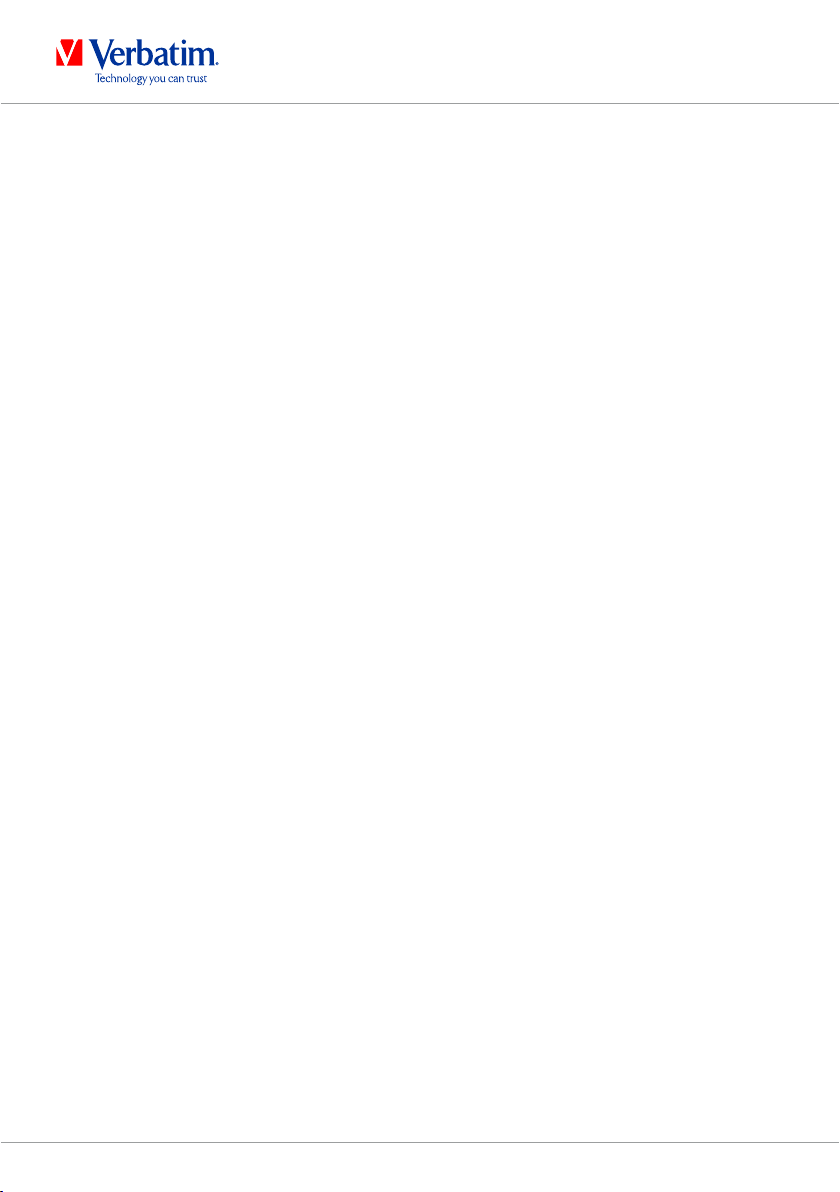
RU
Оглавление
Общая информация .................................................................................Стр. 4
Меры предосторожности ..........................................................................Стр. 5
Переносной жесткий диск Verbatim .........................................................Стр. 6
Раздел
Установка оборудования ..........................................................................Стр. 7
Раздел
Установка драйвера ................................................................................Стр. 7
Раздел
Установка программного обеспечения. .....................................................Стр. 8
Раздел
Создание разделов на переносном жестком диске Verbatim ......................Стр. 10
Раздел
Техническая поддержка ...........................................................................Стр. 20
Положения ограниченной гарантии ..........................................................Стр. 21
Права ......................................................................................................Стр. 21
Соответствие нормам ФКС ........................................................................Стр. 22
Уведомление о директиве WEEE ...............................................................Стр. 22
Заявление о соответствии директиве CE ...................................................Стр. 23
Соответствие нормам RoHS ......................................................................Стр. 23
© 2011 Verbatim
Verbatim is a Mitsubishi Kagaku Media Company
3
Page 4
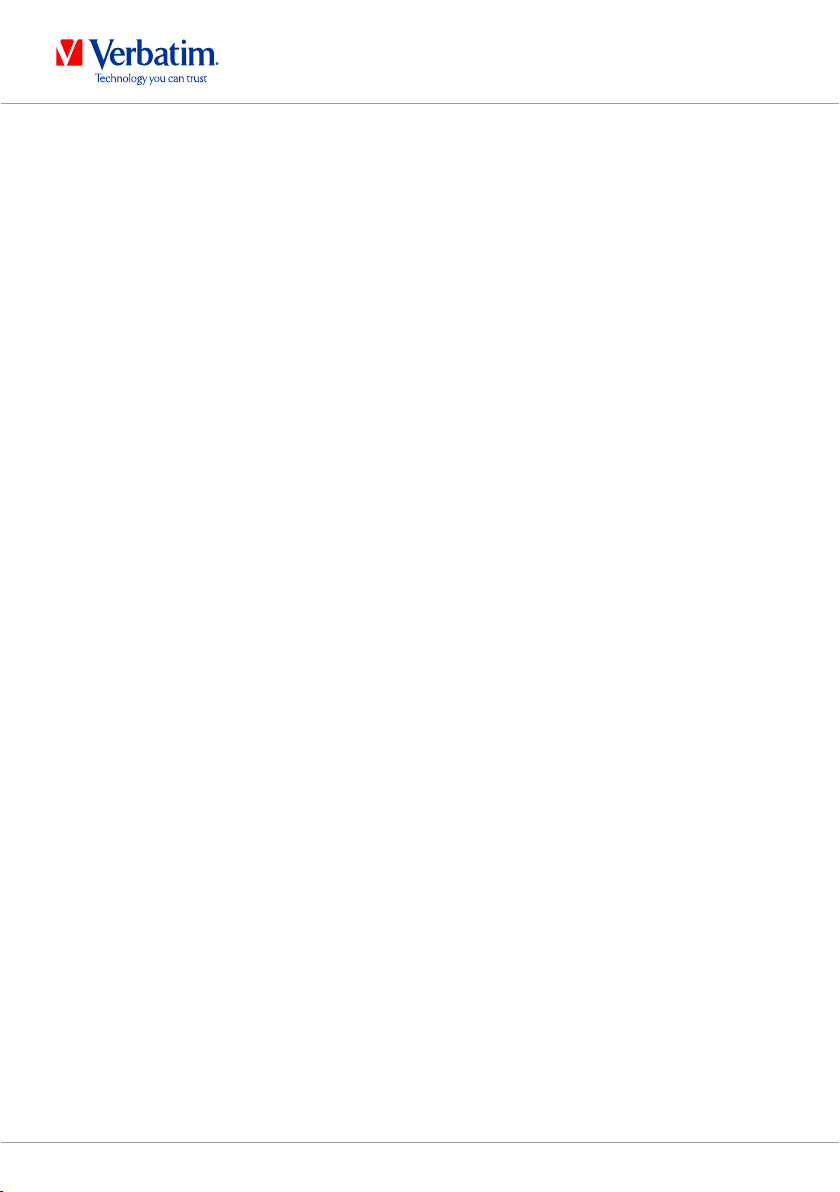
RU
Общая информация
Для бесперебойной работы оборудования должны быть соблюдены приведенные ниже
требования к аппаратному и программному обеспечению.
Требования к системе
Для использования переносного жесткого диска Verbatim необходимы перечисленные
ниже компоненты.
ПК
• Процессор Intel Pentium III или AMD Duron тактовой частотой 900 МГц или лучше
• ОЗУ 512 МБ или больше
• Доступный порт USB 3.0 или 2.0*
• Подключение к Интернету для гарантийной регистрации, обновления ПО и
загрузки файлов
• Операционная система: Windows XP, Windows Vista, Windows 7
Mac:
• Процессор PowerPC G5 или Intel Mac
• ОЗУ 256 МБ или больше
• Доступный порт USB 2.0 или 3.0*
• Подключение к Интернету для гарантийной регистрации, обновления ПО и
загрузки файлов
• Операционная система: Mac OS X 10.4.6 или более поздней версии
* Для подключения устройства к ПК или компьютеру Mac используйте интерфейсные кабели
(USB), входящие в комплект поставки устройства.
Verbatim is a Mitsubishi Kagaku Media Company
4
Page 5
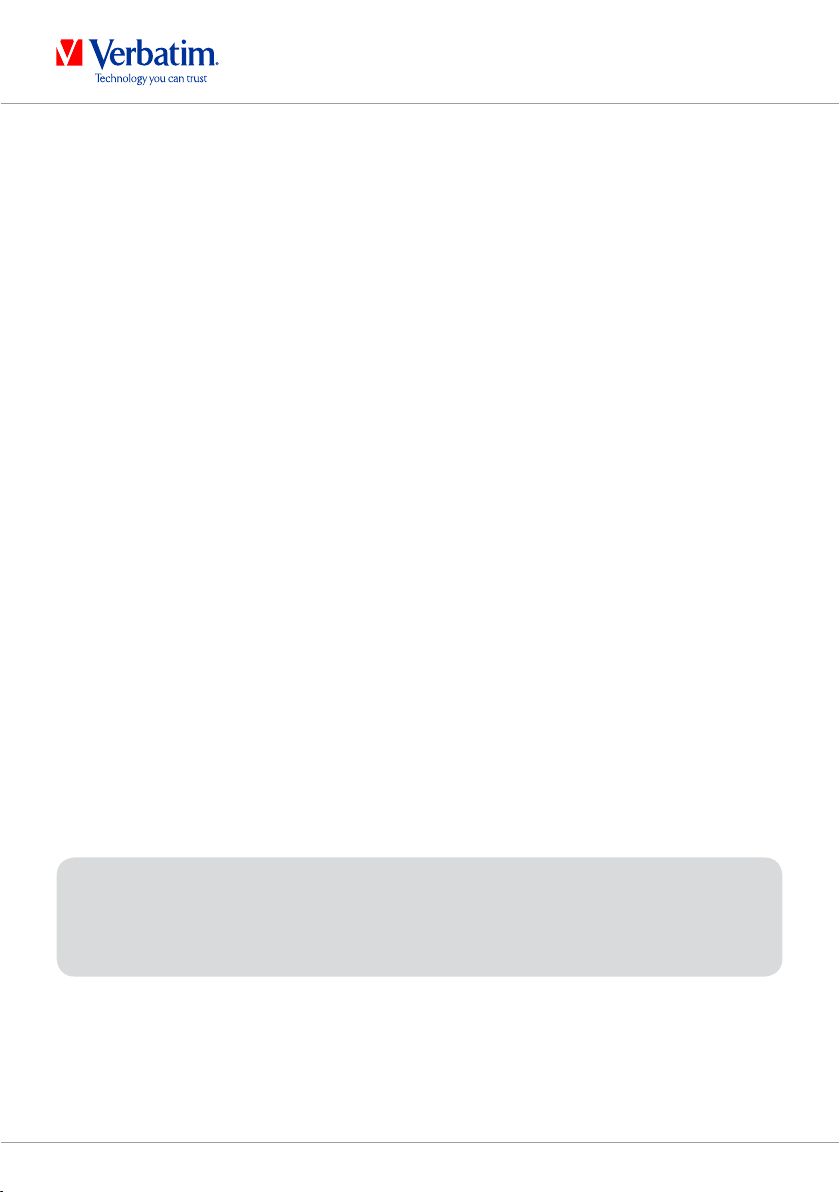
RU
Меры предосторожности
Для обеспечения надлежащей работы переносного жесткого диска Verbatim соблюдайте
приведенные ниже меры предосторожности. Их несоблюдение может привести к
аннулированию гарантии и повреждению переносного жесткого диска Verbatim.
• Перед отсоединением провода USB выполняйте процедуру безопасного
извлечения переносного жесткого диска Verbatim средствами операционной
системы (с помощью команды «безопасное извлечение устройства» на панели
задач Windows). Несоблюдение этого требования может привести к потере
данных.
• Не роняйте переносной жесткий диск Verbatim и не подвергайте его другим
видам механического воздействия, поскольку это может привести к потере
данных и повреждению диска.
• Не эксплуатируйте переносной жесткий диск Verbatim, если температура
окружающей среды ниже 10°C или выше 35°C.
• Перед использованием переносного жесткого диска Verbatim после его переноса
из холодной среды в теплую дайте ему время на адаптацию к температуре
окружающей среды. В противном случае в корпусе диска может образоваться
конденсат, что приведет к сбоям к его работе.
• Не ставьте на переносной жесткий диск Verbatim емкости с жидкостью или
напитками. Проливание жидкости и ее контакт с внутренними электронными
компонентами диска приведет к повреждению диска и сбоям в его работе.
• Не эксплуатируйте переносной жесткий диск Verbatim в пыльной среде. Пыль,
попавшая внутрь корпуса, может повредить внутренние компоненты диска и
привести к сбоям в его работе.
• Вскрытие корпуса переносного жесткого диска Verbatim ведет к аннулированию
гарантии.
• Поскольку стандарт USB 3.0 работает в режиме обратной совместимости со
стандартом USB 2.0, переносной жесткий диск Verbatim можно подключать к
USB-портам всех видов. При подключении к порту контроллера USB 2.0 скорость
обмена данными с переносным жестким диском Verbatim или жестким диском для
настольных компьютеров будет ниже, чем при подключении к порту контроллера
USB 3.0.
Если на каком-либо этапе в ходе установки или настройки переносного жесткого
диска Verbatim у вас возникнут вопросы или потребуется помощь, обратитесь в
центр обслуживания клиентов Verbatim в своей стране. Подробные сведения см.
на странице www.verbatim-europe.com/support.
5
Verbatim is a Mitsubishi Kagaku Media Company
Page 6
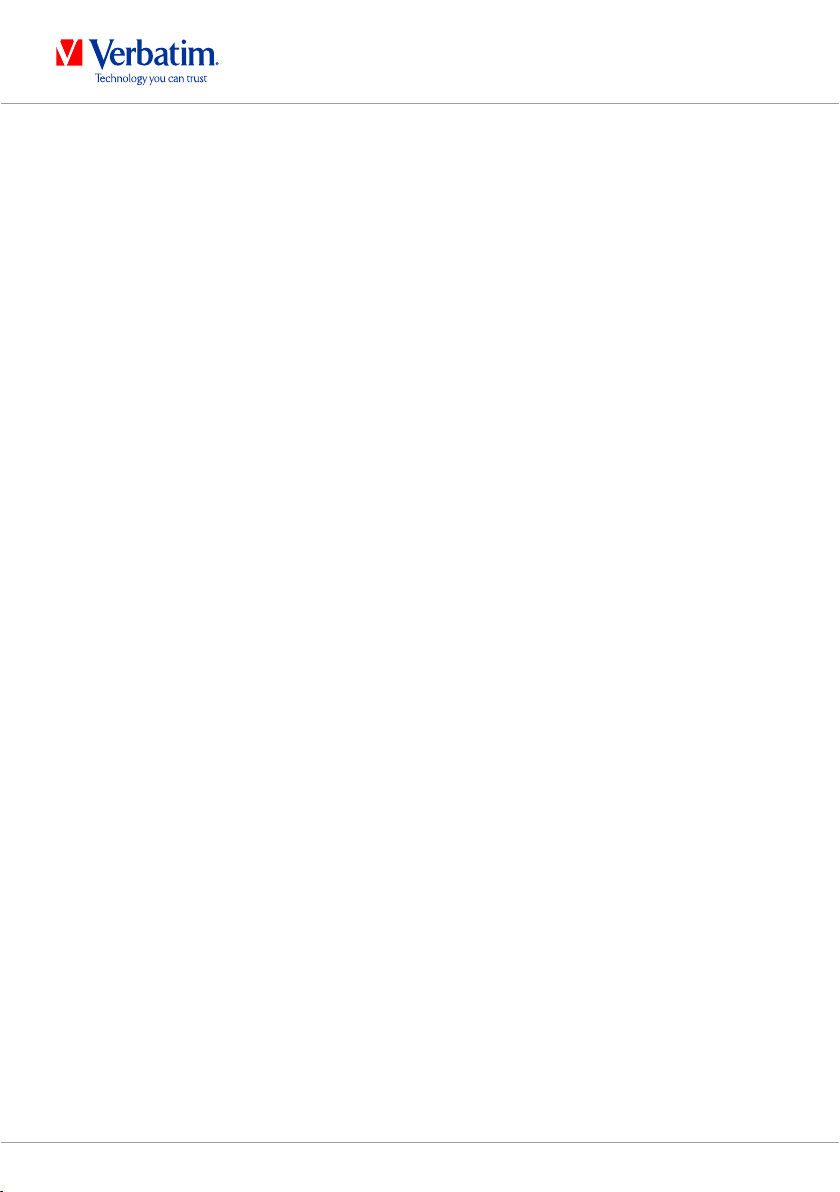
RU
Переносной жесткий диск Verbatim
Высокая скорость обмена данными через интерфейс USB делает такой жесткий
диск идеальным устройством для хранения данных, обмена файлами, резервного
копирования, архивирования, воспроизведения аудиоматериалов и всех других
областей применения, требующих высокоскоростного доступа к файлам.
Для удобства пользователей на переносном жестком диске Verbatim уже создан
один отформатированный раздел (файловая система FAT32). Формат FAT32 позволяет
добиться максимальной совместимости переносного жесткого диска Verbatim с
другими компьютерами. Использование других файловых систем (например, NTFS)
может привести к проблемам при подключении переносного жесткого диска Verbatim
к другим компьютерам (отличных от того, на котором диск был отформатирован).
6
Verbatim is a Mitsubishi Kagaku Media Company
Page 7
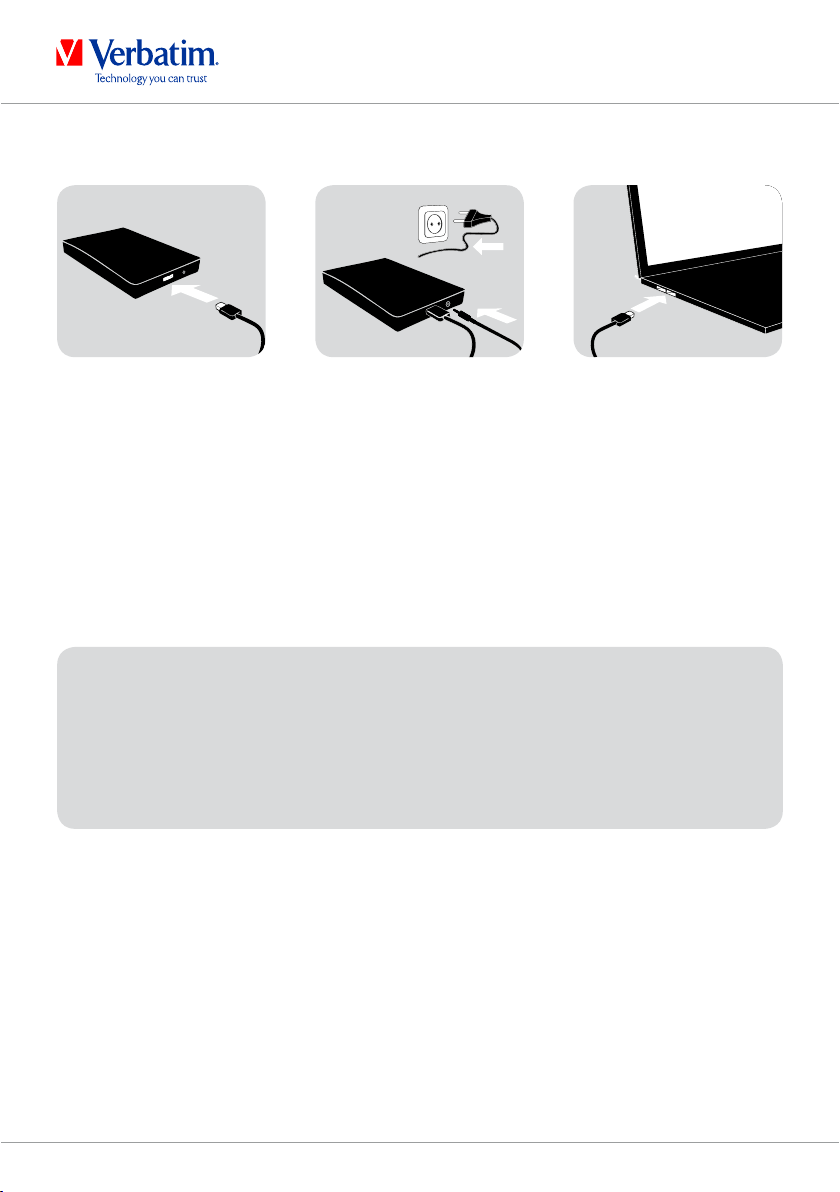
RU
Раздел: установка оборудования
1. 2. 3.
1. Подсоедините интерфейсный кабель* к переносному жесткому диску Verbatim.
2. Необязательно: подсоедините кабель питания к переносному жесткому диску
Verbatim, а источник питания — к электрической розетке.
3. Подсоедините интерфейсный кабель* к интерфейсному порту компьютера.
4. Необязательно: если устройство оснащено выключателем, перед использованием
устройства включите его питание.
* Для подключения устройства к ПК или компьютеру Mac используйте интерфейсные кабели
(USB), входящие в комплект поставки устройства.
Поскольку стандарт USB 3.0 работает в режиме обратной совместимости со
стандартом USB 2.0, переносной жесткий диск Verbatim можно подключать к
USB-портам всех видов. При подключении к порту USB 2.0 производительность
переносного жесткого диска Verbatim (его скорость обмена данными) будет
ниже, чем при подключении к порту USB 3.0. Чтобы добиться оптимальной
производительности, всегда подключайте переносной жесткий диск Verbatim
к порту интерфейса USB 3.0.
Раздел: установка драйвера
В операционной системе Windows XP, Windows Vista, Windows 7 и Mac OS X отдельный
драйвер Verbatim не нужен. Драйверы устанавливаются операционной системой
автоматически после подключения переносного жесткого диска Verbatim к
интерфейсному порту компьютера.
Verbatim is a Mitsubishi Kagaku Media Company
7
Page 8

RU
Раздел: установка программного обеспечения
Установка ПО на персональном компьютере
1. Запустите файл «Start PC.exe» в корневом каталоге жесткого диска. В результате
откроется начальное меню Verbatim.
2. Выберите «Программное обеспечение». Начнется процесс установки. Следуйте
инструкциям на экране и переходите к следующим этапам установки с помощью
кнопки «Далее».
Сохранение данных Verbatim
Руководства пользователя и дополнительное программное обеспечение (если оно
необходимо) уже загружены на жесткий диск. Рекомендуем создать резервную копию
этих файлов на компьютере (например, в папке «Мои документы/Verbatim») на случай,
если жесткий диск будет отформатирован или файлы будут удалены с него. Сохранить
файлы с внешнего жесткого диска на компьютере очень просто.
1. Нажмите кнопку «Сохранить файлы Verbatim».
2. Все данные с жесткого диска Verbatim будут сохранены в папке Verbatim каталога
«Мои документы».
8
Verbatim is a Mitsubishi Kagaku Media Company
Page 9

RU
Установка ПО на компьютере Mac
1. Запустите файл «Start MAC» в корневом каталоге жесткого диска. В результате
откроется начальное меню Verbatim.
2. Выберите «Программное обеспечение». Начнется процесс установки. Следуйте
инструкциям на экране и переходите к следующим этапам установки с помощью
кнопки «Далее».
Сохранение данных Verbatim
Руководства пользователя и дополнительное программное обеспечение (если оно
необходимо) уже загружены на жесткий диск. Рекомендуем создать резервную копию
этих файлов на компьютере (например, в папке «Документы/Verbatim») на случай,
если жесткий диск будет отформатирован или файлы будут удалены с него. Сохранить
файлы с внешнего жесткого диска на компьютере очень просто.
1. Запустите файл «Запуск для MAC» в корневом каталоге жесткого диска. В
результате откроется начальное меню Verbatim.
2. Нажмите кнопку «Сохранить файлы Verbatim».
3. Все данные с жесткого диска Verbatim будут сохранены в папке Verbatim каталога
«Документы».
9
Verbatim is a Mitsubishi Kagaku Media Company
Page 10

RU
Использование программы Time Machine с переносным жестким диском Verbatim
Программа Time Machine позволяет автоматически создавать резервные копии всей
системы в операционных системах Mac OS X 10.5, Mac OS 10.6 и более поздних версий.
1. Подсоедините переносной жесткий диск Verbatim к интерфейсному порту
компьютера Mac. Если диск резервного копирования еще не указан, приложение
Time Machine предложит использовать переносной жесткий диск Verbatim в
качестве такого диска при его первом подключении к компьютеру.
2. После того как переносной жесткий диск Verbatim появится на рабочем столе, с
помощью команды «Использовать как диск резервного копирования» подтвердите
намерение использовать переносной жесткий диск Verbatim для хранения
резервных копий Time Machine. В настройках приложения Time Machine можно
задать дополнительные параметры резервного копирования.
После этого приложение Time Machine будет автоматически создавать резервные
копии данных с компьютера Mac. Time Machine хранит резервные копии за каждый
час в течение последних 24 часов, за каждый день в течение последнего месяца, а
также за каждую неделю до заполнения переносного жесткого диска Verbatim.
Создание первой резервной копии может занять некоторое время, поэтому
рекомендуется настроить приложение Time Machine вечером для выполнения первой
операции копирования ночью.
Примечание. Если на переносном жестком диске Verbatim используется файловая
система NTFS или FAT32, формат потребуется сменить на Mac OS Extended
(журнальный). В результате будут удалены ВСЕ данные!
10
Verbatim is a Mitsubishi Kagaku Media Company
Page 11

RU
Раздел: создание разделов на переносном жестком
диске Verbatim
Общая информация
Переносной жесткий диск Verbatim разбит на разделы и отформатирован для
обеспечения максимальной емкости и совместимости. В качестве файловой системы
выбрана система FAT32, благодаря чему файлы на диске можно открыть на любом
компьютере. Менять текущую конфигурацию переносного жесткого диска Verbatim
не рекомендуется.
Некоторым пользователям, возможно, лучше подойдет другая файловая система. В
этом руководстве описаны текущие ограничения большинства стандартных файловых
систем и даны инструкции по настройке переносного жесткого диска Verbatim в
соответствии с конкретными потребностями.
Возможности файловых систем
Краткий обзор представлен в таблицах ниже.
Поддержка файловой системы различными операционными системами
Файловая
ОС
W i n d o w s X P/
Vista/7
Mac OS X да да да
система
FAT FAT32 NTFS HFS+
да да да нет
да
(только чтение)
Максимальный размер раздела
Файловая
ОС
W i n d o w s X P/
Vista/7
Mac OS X 10.1.x - 128 GB - 2 TB
Mac OS X 10.2.x - 128 GB - 8 TB
Mac OS X 10.3.x - ( -> 128 GB) - 16 TB
Mac OS X 10.4.x - ( -> 128 GB) - 16 TB
Mac OS X 10.5.x - ( -> 128 GB) - 16 TB
Mac OS X 10.6.x - ( -> 128 GB) - 16 TB
система
FAT FAT32 NTFS HFS+
4 GB* 32 GB 16 TB -
Verbatim is a Mitsubishi Kagaku Media Company
11
Page 12

RU
Примеры разных разделов с различными файловыми системами на одном
переносном жестком диске Verbatim
Файловая
система
Общий размер
НЖМД Verbatim
250 GB 220 GB 30 GB
Примечание. Жесткие диски с файловой системой NTFS доступны для записи
только в операционных системах Windows XP, Windows Vista и Windows 7. В Mac
OS X данные на таком диске доступны только для чтения.
Пример выше является хорошим решением для пользователей ОС Windows XP,
Windows Vista и Windows 7, которым приходится иногда обмениваться данными с
компьютерами Mac.
Для хранения данных в системах Windows XP, Windows Vista и Windows 7 можно
использовать оба раздела. Поскольку раздел с файловой системой NTFS доступен
компьютерам Mac только для чтения, данные в таких операционных системах должны
храниться в разделе FAT32.
Для настройки переносного жесткого диска Verbatim в соответствии со своими
потребностями воспользуйтесь приведенными ниже инструкциями.
NTFS FAT32
Создание разделов на переносном жестком диске Verbatim в операционных системах Windows XP, Windows Vista и Windows 7
Удаление раздела
1. Щелкните правой кнопкой мыши по значку «Мой компьютер» на рабочем столе.
2. Выберите «Управление».
3. Выберите «Хранилище -> Управление дисками».
4. Выберите внешний переносной жесткий диск Verbatim и щелкните раздел правой
кнопкой мыши.
5. Выберите «Удалить раздел» и подтвердите операцию, нажав кнопку «Да». В
результате раздел будет удален.
Создание раздела
Для создания разделов на переносном жестком диске Verbatim воспользуйтесь
приведенными ниже инструкциями. После выполнения этой процедуры переносной
жесткий диск Verbatim будет готов к использованию и ему будет назначена буква.
1. Щелкните правой кнопкой мыши по значку «Мой компьютер» на рабочем столе.
Verbatim is a Mitsubishi Kagaku Media Company
12
Page 13

RU
2. Выберите «Управление».
3. Выберите «Хранилище -> Управление дисками».
4. Выберите жесткий диск, помеченный как нераспределенный. Убедитесь в том,
что не распределен весь жесткий диск.
5. Щелкните правой кнопкой мыши по нераспределенной области и выберите
команду «Создать раздел». Откроется мастер создания разделов. Нажмите кнопку
«Далее».
5. Щелкните правой кнопкой мыши по нераспределенной области и выберите
команду «Создать раздел». Откроется мастер создания разделов. Нажмите кнопку
«Далее».
13
Verbatim is a Mitsubishi Kagaku Media Company
Page 14

RU
6. Выберите вариант «Основной раздел» и нажмите кнопку «Далее».
7. Теперь необходимо задать размер раздела. Чтобы создать только один раздел,
нажмите кнопку «Далее». Инструкции по созданию нескольких разделов см. в
следующей главе («Создание двух и более разделов на переносном жестком диске
Verbatim в операционных системах Windows XP, Windows Vista и Windows 7»).
8. Назначьте жесткому диску букву. Как правило, достаточно принять параметры
по умолчанию. Нажмите кнопку «Далее».
Verbatim is a Mitsubishi Kagaku Media Company
14
Page 15

RU
9. Выберите вариант «Форматировать данный раздел следующим образом». Выберите
файловую систему FAT32 или NTFS; для параметра «Размер кластера» оставьте
вариант «По умолчанию». Выберите «Быстрое форматирование» и нажмите кнопку
«Далее».
10. Нажмите кнопку «Готово», чтобы завершить создание разделов на переносном
жестком диске Verbatim. В результате переносной жесткий диск Verbatim будет
отформатирован и готов к использованию.
15
Verbatim is a Mitsubishi Kagaku Media Company
Page 16

RU
Создание двух и более разделов на переносном жестком диске Verbatim в операционных системах Windows XP, Windows Vista и Windows 7
1. Создайте первый раздел с помощью инструкций из предыдущей главы («Создание
раздела на переносном жестком диске Verbatim в операционных системах Windows
XP, Windows Vista и Windows 7»).
2. Щелкните правой кнопкой мыши по значку «Мой компьютер» на рабочем столе.
3. Выберите «Управление».
4. Выберите «Хранилище -> Управление дисками».
5. Щелкните правой кнопкой мыши по нераспределенной области переносного
жесткого диска Verbatim и выберите команду «Создать раздел». Откроется мастер
создания разделов. Нажмите кнопку «Далее».
6. Выберите вариант «Дополнительный раздел» и нажмите кнопку «Далее».
7. Теперь необходимо задать размер раздела. Введите размер и нажмите кнопку
«Далее».
Verbatim is a Mitsubishi Kagaku Media Company
16
Page 17

RU
8. Нажмите кнопку «Готово». В результате будет создан дополнительный раздел, а
нераспределенная область помечена как «свободное место».
17
Verbatim is a Mitsubishi Kagaku Media Company
Page 18

RU
9. Щелкните правой кнопкой мыши по области «Свободное место» и выберите
«Создать логический диск». Откроется мастер создания разделов. Нажмите
кнопку «Далее».
10. Вариант «Логический диск» уже выбран. Нажмите кнопку «Далее».
11. Укажите размер раздела и нажмите кнопку «Далее».
12. Назначьте диску букву и нажмите кнопку «Далее».
13. Выберите вариант «Форматировать данный раздел следующим образом». Выберите
файловую систему FAT32 или NTFS; для параметра «Размер кластера» оставьте
вариант «По умолчанию». Выберите «Быстрое форматирование» и нажмите кнопку
«Далее».
14. Чтобы завершить создание разделов, нажмите кнопку «Готово». В результате
раздел будет отформатирован и готов к использованию.
Примечание. Если в качестве файловой системы выбрана система NTFS, данные
на переносном жестком диске Verbatim в операционной системе Mac OS X будут
доступны только для чтения; возможность записи будет отсутствовать.
18
Verbatim is a Mitsubishi Kagaku Media Company
Page 19

RU
Создание разделов на переносном жестком диске Verbatim в операционной системе Mac OS X
1. Откройте Дисковую утилиту. Ее можно найти в папке «Программы —> Служебные
программы».
2. Откройте вкладку «Разбить диск на разделы».
Здесь можно настроить параметры разделов и разбить диск в соответствии с этими
параметрами (например, в формате Mac OS Extended). Подробные инструкции по
использованию Дисковой утилиты см. в справке:
19
Verbatim is a Mitsubishi Kagaku Media Company
Page 20

RU
Техническая поддержка
При возникновении трудностей с установкой или использованием продукта компании
Verbatim, пожалуйста, посетите ее главный веб-сайт технической поддержки,
расположенный по адресу www.verbatim-europe.com/support. На этой странице
можно найти библиотеку пользовательской документации, ответы на часто задаваемые
вопросы и загрузить последние программные обновления. Несмотря на то, что
для большинству наших клиентов для решения возникающих проблем достаточно
имеющейся на сайте информации, на этой же странице указаны способы прямой
связи с группой технической поддержки компании Verbatim. На территории России
обращайтесь в сервисные центры IT Clinic. На сайте www.itclinic.ru вы сможете найти
сервисный центр в вашем городе.
Страны Европы: По вопросам технической поддержки для стран Европы обращайтесь
по адресу электронной почты drivesupport@verbatim-europe.com или звоните по
телефону 00 800 3883 2222 из следующих стран: Австрия, Бельгия, Венгрия, Германия,
Дания, Ирландия, Испания, Италия, Люксембург, Монако, Нидерланды, Норвегия,
Польша, Португалия, Финляндия, Франция, Швейцария, Швеция и Великобритания. Из
всех остальных стран необходимо звонить по следующему номеру: +353 61 226586.
Country Email Hotline Number
United Kingdom support.uk@verbatim-europe.com 00 800 3883 2222
France support.fr@verbatim-europe.com 00 800 3883 2222
Deutschland support.de@verbatim-europe.com 00 800 3883 2222
Italia support.it@verbatim-europe.com 00 800 3883 2222
España support.es@verbatim-europe.com 00 800 3883 2222
Portugal support.pt@verbatim-europe.com 00 800 3883 2222
Polska support.pl@verbatim-europe.com 00 800 3883 2222
Россия support.ru@verbatim-europe.com +353 61 226586
Česko support.cz@verbatim-europe.com +353 61 226586
Magyarország support.hu@verbatim-europe.com 00 800 3883 2222
Eesti support.ee@verbatim-europe.com +353 61 226586
Latvija support.lv@verbatim-europe.com +353 61 226586
Lietuva support.lt@verbatim-europe.com +353 61 226586
Slovensko support.sk@verbatim-europe.com +353 61 226586
Slovenija support.si@verbatim-europe.com +353 61 226586
Türkiye support.tr@verbatim-europe.com +353 61 226586
Nederland support.nl@verbatim-europe.com 00 800 3883 2222
Ελλάδα support.gr@verbatim-europe.com +353 61 226586
România support.ro@verbatim-europe.com +353 61 226586
България support.bg@verbatim-europe.com +353 61 226586
Hrvatska support.hr@verbatim-europe.com +353 61 226586
20
Verbatim is a Mitsubishi Kagaku Media Company
Page 21

RU
Country Email Hotline Number
Srbija support.rs@verbatim-europe.com +353 61 226586
Suomi support.fi@verbatim-europe.com 00 800 3883 2222
Sverige support.se@verbatim-europe.com 00 800 3883 2222
Danmark suppor t.dk@verbatim-europe.com 00 800 3883 2222
Norge support.no@verbatim-europe.com 00 800 3883 2222
ةﺪ ﺤﺘﻤ ﻟا ﺔﻴ ﺑﺮ ﻌ ﻟا ت ارﺎﻣﻹا
Україна support.ua@verbatim-europe.com +353 61 226586
support.sa@verbatim-europe.com +353 61 226586
Положения ограниченной гарантии
Компания Verbatim гарантирует отсутствие дефектов связанных с процессами
производства и материалами в течение 2 лет с момента приобретения продукции. Данное
гарантийное обязательство не распространяется на батарейки. В случае обнаружения
дефекта в течение гарантийного периода замена продукта производится бесплатно
для пользователя. Вы можете возвратить изделие продавцу вместе с кассовым чеком,
удостоверяющим факт его приобретения, или обратиться в корпорацию Verbatim.
Пользователи из таких стран Европы, как Австрия, Бельгия, Венгрия, Германия,
Греция, Дания, Ирландия, Испания, Италия, Люксембург, Монако, Нидерланды,
Норвегия, Польша, Португалия, Финляндия, Франция, Швейцария и Швеция,
могут звонить по телефону 00 800 3883 2222. Из других стран Европы необходимо
звонить по следующему номеру: +353 61 226586. Сообщения электронной почты
можно направлять по адресу: drivesupport@verbatim-europe.com. Замена продукта
является единственным средством возмещения по данной гарантии, и настоящее
гарантийное обязательство не распространяется на случаи нормального износа
изделия или его повреждения вследствие использования не по назначению,
ненадлежащего использования, небрежности или повреждения в результате аварии,
а также на случаи несовместимости или неудовлетворительной производительности
вследствие использования специфического компьютерного программного или
аппаратного обеспечения. КОМПАНИЯ VERBATIM НЕ НЕСЕТ ОТВЕТСТВЕННОСТИ ЗА
ПОТЕРЮ ДАННЫХ ИЛИ КАКИЕ БЫ ТО НИ БЫЛО ПОБОЧНЫЕ, КОСВЕННЫЕ ИЛИ
ФАКТИЧЕСКИЕ УБЫТКИ, ВОЗНИКШИЕ В РЕЗУЛЬТАТЕ НАРУШЕНИЯ УСЛОВИЙ
ГАРАНТИИ ИЛИ ПО ДРУГИМ ПРИЧИНАМ. Данное гарантийное обязательство
предоставляет вам определенные юридические права. Кроме того, вы можете обладать
и другими правами, объем которых определяется законодательством вашей страны
или региона.
ПРИМЕЧАНИЕ. Компания Verbatim может в любое время внести исправления
в настоящее руководство пользователя без предварительного уведомления.
Права
Авторское право ©2011 Verbatim Limited. Данный док умент не подлежит
воспроизведению, полностью или частично, в какой-либо форме и какими-либо
средствами, с какой-либо целью без письменного разрешения Verbatim Limited. Все
права защищены. Все остальные упоминаемые в документе названия продуктов
являются собственностью соответствующих владельцев.
Verbatim is a Mitsubishi Kagaku Media Company
21
Page 22

RU
Соответствие нормам ФКС
Данное устройство прошло испытания на совмес тимость с ограничениями,
установленными для цифровых устройств класса В, в соответствии с частью 15 правил
ФКС. Эти ограничения призваны обеспечить надлежащую защиту от недопустимых
помех при установке в жилых помещениях. Данное изделие генерирует, использует
и может излучать радиочастотные волны и в случае установки и использования с
нарушением инструкций может стать источником недопустимых помех для радиосвязи.
Однако гарантия того, что при надлежащей установке помехи будут отсутствовать,
не предоставляется. Если устройство все же будет вызывать помехи для теле- или
радиоприема, наличие которых определяется путем включения и выключения
устройства, пользователь может попытаться уменьшить влияние помех, выполнив
одно или несколько следующих действий:
• Переориентировать или переместить приемную антенну.
• Увеличить расстояние между устройством и приемником.
• Подключить устройство и приемник к розеткам разных контуров питания.
• Обратиться за консультацией и помощью к торговому агенту или опытному
специалисту по теле/радиооборудованию.
Уведомление о директиве WEEE
Директива по утилизации электрического и электронного оборудования (WEEE:
Waste Electrical and Electronic Equipment), вступившая в силу в качестве закона ЕС
13 февраля 2003 г., значительно изменила процедуру утилизации электрического и
электронного оборудования.
Логотип WEEE (показанный слева) на изделии или его упаковке указывает
на то, что данное изделие не может быть утилизировано бытовым способом.
Дополнительную информацию по вопросу утилизации электронного и
электрического оборудования, его восстановлению, и пунктам сбора
можно получить в местной муниципальной службе утилизации бытовых
отходов или в магазине, в котором это оборудование было приобретено.
22
Verbatim is a Mitsubishi Kagaku Media Company
Page 23

RU
Заявление о соответствии директиве CE
Заявление о соответствии директиве EC
Данным заявляется, что представленное изделие удовлетворяет важным требованиям
безопасности Директивы Совета 89/336/EEC и поправкам к ней, действующим в
государствах-членах, в части электромагнитной совместимости. Данное заявление
касается всех произведенных экземпляров, идентичных модели, представленной
для испытаний и оценки.
EN 55022: 1998 + A1: 2000 +A2: 2003
EN 61000-3-3:1995 + A1: 2001
EN 55024: 1998 + A1: 2001 + A2: 2003
IEC 61000-4-2: 1995 + A1: 1998 + A2: 2000
IEC 61000-4-3: 2002 + A1: 2002
IEC 61000-4-4: 1995 + A1: 2000 + A2: 2001
IEC 61000-4-5: 1995 + A1: 2000
IEC 61000-4-6: 1996 + A1: 2000
IEC 61000-4-8: 1993 + A1: 2000
IEC 61000-4-11: 1994 + A1: 2000
Соответствие нормам RoHS
Данное изделие соответствует директиве 2002/95/EC Европейского парламента и
Совета от 27 января 2003 г. и поправкам к ней в части ограничений по использованию
определенных опасных веществ в электрическом и электронном оборудовании (RoHS).
Verbatim is a Mitsubishi Kagaku Media Company
23
